|
CYNTHIA


Merci Inge-Lore pour la permission de traduire tes tutos.

Le tutoriel a été réalisé avec PSP2019 et traduit avec PSPX, PSPX2 et PSPX7, mais il peut également être exécuté avec les autres versions.
Suivant la version utilisée, vous pouvez obtenir des résultats différents.
Depuis la version X4, la fonction Image>Miroir a été remplacée par Image>Renverser horizontalement,
et Image>Renverser avec Image>Renverser verticalement.
Dans les versions X5 et X6, les fonctions ont été améliorées par la mise à disposition du menu Objets.
Dans la nouvelle version X7 nous avons à nouveau Miroir/Renverser, mais avec nouvelles différences.
Voir les détails à ce sujet ici
Certaines dénominations ont changées entre les versions de PSP.
Les plus frequentes dénominations utilisées:

 Traduction italienne ici Traduction italienne ici
 traduzione inglese qui traduzione inglese qui
 Vos versions ici Vos versions ici

Matériel
Un tube à choix (les tubes utilisés par Inge-Lore sons sous licence)
Le reste du matériel ici
Merci pour le misted Azalée et pour deux masques Narah.
Pour le tube utilisé dans ma traduction merci Luz Cristina
(ici les liens vers les sites des créateurs de tubes)
Modules Externes
consulter, si nécessaire, ma section de filtre ici
Filters Unlimited 2.0 ici
Mehdi - Wavy Lab ici
Mura's Seamless - Emboss at Alpha ici
Tramages - Tow the line ici
Alien Skin Eye Candy 5 Impact - Glass ici
AAA Frames - Foto Frame ici
Filtres Mura's Seamless et Tramages peuvent être utilisés seuls ou importés dans Filters Unlimited.
voir comment le faire ici).
Si un filtre est fourni avec cette icône,  on est obligé à l'importer dans Unlimited on est obligé à l'importer dans Unlimited
Animation Shop  ici ici

N'hésitez pas à changer le mode mélange des calques et leur opacité selon les couleurs utilisées.
Dans les plus récentes versions de PSP, vous ne trouvez pas le dégradé d'avant plan/arriére plan ou Corel_06_029.
Vous pouvez utiliser le dégradé des versions antérieures.
Ici le dossier Dégradés de CorelX.

Placer la sélection dans le dossier Sélections.
Ouvrir les masques dans PSP et les minimiser avec le reste du matériel.
1. Choisir 3 couleurs de vos tubes,
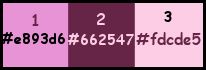
Placer en avant plan la couleur 3 #fdcde5,
et en arrière plan la couleur 2 #662547.
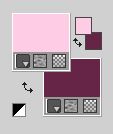
Ouvrir une nouvelle image transparente 1000 x 650 pixels.
Remplir  l'image transparente avec la couleur d'arrière plan (couleur 2) #662547. l'image transparente avec la couleur d'arrière plan (couleur 2) #662547.
Calques>Nouveau calque raster.
Remplir  le calques avec la couleur d'avant plan (couleur 3) #fdcde5. le calques avec la couleur d'avant plan (couleur 3) #fdcde5.
Calques>Nouveau calque de masque>A partir d'une image.
Ouvrir le menu deroulant sous la fenêtre d'origine et vous verrez la liste des images ouvertes.
Sélectionner le masque 2bitMask_15

Effets>Effets de bords>Accentuer.
Calques>Fusionner>Fusionner le groupe.
2. Activer l'outil Sélection 
(peu importe le type de sélection, parce que avec la sélection personnalisée vous obtenez toujours un rectangle),
cliquer sur Sélection personnalisée 
et setter ces paramétres.

Calques>Nouveau calque raster.
Calques>Agencer>Déplacer vers le bas.
Préparer en avant plan un dégradé de premier plan/arrière plan, style Linéaire.

Remplir  la sélection du dégradé. la sélection du dégradé.
Ouvrir le tube d'arrière plan pays-285-Azalee 
Effacer le watermark et Édition>Copier.
Revenir sur votre travail et Édition>Coller comme nouveau calque.
Image>Redimensionner, si nécessaire, redimensionner tous les calques décoché.
Réglage>Netteté>Netteté.
Sélections>Inverser.
Presser CANC sur le clavier 
Sélections>Inverser.
Sélections>Modifier>Contracter - 5 pixels.
Vous positionner sur le calque du haut de la pile.
Effets>Modules Externes>Alien Skin Eye Candy 5 Impact - Glass.
Sélectionner le preset Clear et ok.

Sélections>Désélectionner tout.
3. Sélections>Charger/Enregistrer une sélection>Charger à partir du disque.
Chercher et charger la sélection Cynthia

Changer les réglages du dégradé.

Calques>Nouveau calque raster.
Remplir  la sélection du dégradé. la sélection du dégradé.
Calques>Nouveau calque raster.
Inverser les couleurs du dégradé.

Remplir  la sélection du dégradé. la sélection du dégradé.
Calques>Nouveau calque raster.
Effets>Modules Externes>Alien Skin Eye Candy 5 Impact - Glass - preset Clear.

Sélections>Désélectionner tout.

4. Vous positionner sur le calque Raster 4.
Calques>Dupliquer.
Image>Renverser.
Calques>Fusionner>Fusionner le calque de dessous.
Vous positionner sur le calque Raster 5.
Calques>Dupliquer.
Image>Renverser.
Calques>Fusionner>Fusionner le calque de dessous.
Vous positionner sur le calque Raster 6.
Calques>Dupliquer.
Touche K pour activer l'outil Sélecteur 
et placer Position horiz.: 31,00 et Position vert.: 552,00.
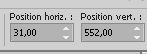
Calques>Fusionner>Fusionner le calque de dessous.

5. Vous positionner sur le calque Raster 1.
Effets>Effets de textures>Textile
couleur du tissage: couleur claire d'avant plan (couleur 3)
couleur des interstices: couleur foncée d'arrière plan (couleur 2).

Calques>Nouveau calque raster.
Placer en avant plan la Couleur.
Remplir  le calque avec la couleur d'avant plan (couleur 3). le calque avec la couleur d'avant plan (couleur 3).
Calques>Nouveau calque de masque>A partir d'une image.
Ouvrir le menu deroulant sous la fenêtre d'origine
et électionner le masque Narah_mask_0419

Effets>Effets de bords>Accentuer.
Calques>Fusionner>Fusionner le groupe.
Effets>Modules Externes>Mura's Seamless - Emboss at Alpha, par défaut.

6. Vous positionner sur le calque du haut de la pile.
Placer en avant plan la couleur 1 #e893d6
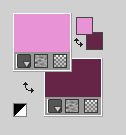
Calques>Nouveau calque raster.
Remplir  le calque avec la couleur d'avant plan (couleur 1). le calque avec la couleur d'avant plan (couleur 1).
Calques>Nouveau calque de masque>A partir d'une image.
Ouvrir le menu deroulant sous la fenêtre d'origine
et électionner le masque Narah_mask_0418

Effets>Effets de bords>Accentuer.
Calques>Fusionner>Fusionner le groupe.
Calques>Dupliquer.
Image>Miroir.
Calques>Fusionner>Fusionner le calque de dessous.
Effets>Modules Externes>Mura's Seamless - Emboss at Alpha, par défaut.
Touche K pour activer l'outil Sélecteur 
Placer Position horiz.: 270,00 et Position vert.: 115,00.
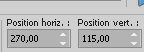
Calques>Dupliquer.
Image>Miroir.
Calques>Fusionner>Fusionner le calque de dessous.
Effets>Effets 3D>Ombre portée.

7. Vous positionner sur le calque Raster 1.
Sélections>Sélectionner tout.
Image>Taille du support - 1100 x 750 pixels.

Sélections>Inverser.
Calques>Nouveau calque raster.
Effets>Modules Externes>Mehdi - Wavy Lab
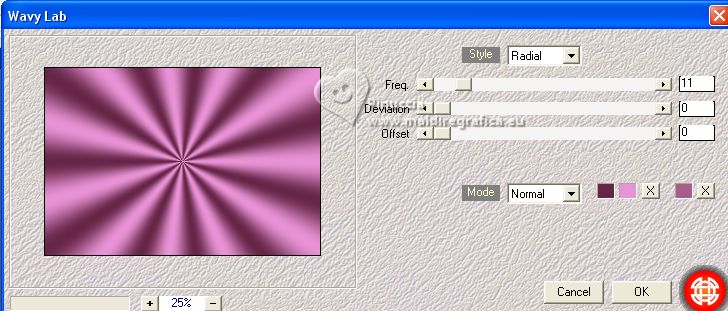
Effets>Modules Externes>Tramages - Tow the line.
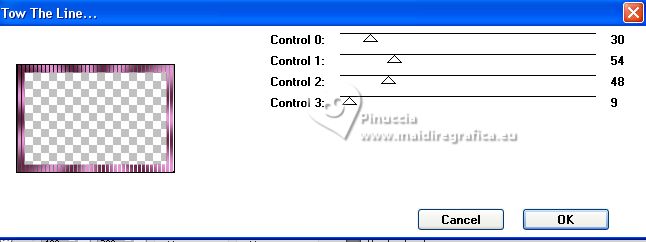
Calques>Fusionner>Fusionner le calque de dessous.
8. Effets>Modules Externes>AAA Frames - Foto Frame.
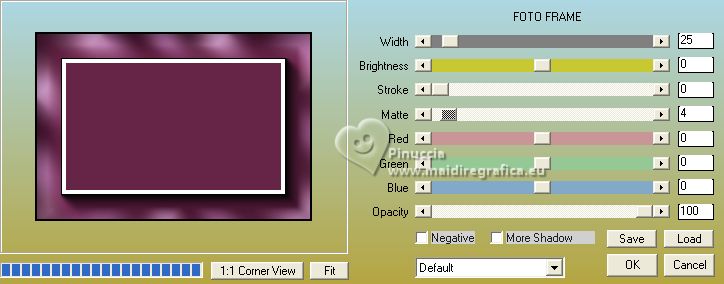
Sélections>Modifier>Sélectionner les bordures de la sélection.

Placer en avant plan la couleur blanche.
Remplir  la sélection avec la couleur blanche. la sélection avec la couleur blanche.
Sélections>Désélectionner tout.
Vous positionner sur le calque du haut de la pile.
Ouvrir le tube du personnage, pour moi un tube de Luz Cristina
Édition>copier.
Revenir sur votre travail et Édition>Coller comme nouveau calque.
Image>Redimensionner, si nécessaire, redimensionner tous les calques décoché.
Réglage>Netteté>Netteté.
Déplacer  le tube à droite. le tube à droite.
Effets>Effets 3D>Ombre portée.

Signer votre travail sur un nouveau calque.
Si vous ne voulez pas réaliser l'animation:
Calques>Fusionner>Tous et enregistrer en jpg.
9. Animation.
Fermer le calque Raster 5.
Édition>Copie Spéciale>Copier avec fusion.
Ouvrir Animation Shop et Édition>Coller>Coller comme nouvelle animation.
Revenir sur PSP.
Reouvrir le calque Raster 5.
Édition>Copie Spéciale>Copier avec fusion.
Revenir sur Animation Shop et Édition>Coller>Coller après l'image active.
Édition>Sélectionner tout.
Animation>Propriétés de l'animation et régler la durée à 80.
Contrôler le résultat en cliquant sur Visualiser 
et enregistrer en gif.
Pour les tubes de cette version merci Luz Cristina et Silvie


Si vous avez des problèmes, ou des doutes, ou vous trouvez un lien modifié, ou seulement pour me dire que ce tutoriel vous a plu, vous pouvez m'écrire.
6 Septembre 2023

|
